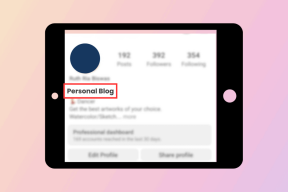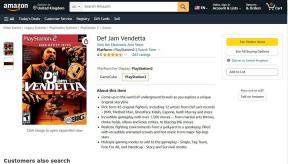8 лучших советов и хитростей Microsoft To-Do для iOS
Разное / / November 29, 2021
Microsoft дает большие обещания с приложением To-Do. История началась еще в 2015 году, когда компания приобрела популярное приложение для управления задачами Wunderlist чтобы ускорить разработку приложения To-Do.

В этом году Microsoft объявила об отказе от приложения Wunderlist как в Play Store, так и в App Store. Компания достаточно уверена в себе, чтобы удовлетворить потребности как обычных, так и опытных пользователей.
Неудивительно, что Microsoft использует специфичные для платформы функции и API, чтобы сделать приложение To-Do более привлекательным для пользователей. Мы уже рассмотрели Советы и рекомендации To-Do Android и в этом посте мы рассмотрим то же самое для варианта iOS.
В списке будет все: от ярлыков Siri до интеграции электронной почты, автоматических задач и многого другого. Давайте начнем.
Скачать Microsoft To-Do для iOS
1. Импорт задач из Wunderlist
Как я упоминал ранее, Microsoft закрывает Wunderlist в пользу своего приложения To-Do. Для плавного перехода компания предоставила в настройках инструмент импорта Wunderlist.
Откройте приложение To-Do, перейдите в настройки и выберите импорт из Wunderlist. Войдите, используя учетные данные для входа и вуаля! Все ваши задачи переносятся в приложение Microsoft To-Do.
Теперь, когда вы импортировали все задачи в wunderlist, давайте поговорим о других функциях списка дел.
2. Функция длительного нажатия
С iOS 13, Apple отказалась от дорогого и запутанного 3D Touch в пользу простого варианта с длинным нажатием.
Теперь все iPhone под управлением iOS 13 получают функцию 3D Touch без необходимости в дополнительном оборудовании. Все программное обеспечение основано на. И Microsoft To-Do готов воспользоваться этим преимуществом.
Пользователи могут долго нажимать на значок и выполнять кучу действий из плавающего меню. Они включают в себя поиск, Мой день и возможность добавить новую задачу, которую я использую все время, чтобы добавить напоминание в спешке.
К сожалению, Microsoft To-Do не предлагает функции виджетов iOS.
Также на Guiding Tech
3. Пометить письмо как задачу
Как и в случае с большинством продуктов Microsoft, их предложения услуг взаимодействуют друг с другом. Приложение Microsoft To-Do тесно интегрировано с Электронная почта Outlook. Если вы используете Outlook в качестве поставщика услуг электронной почты и помечаете в нем электронное письмо, оно автоматически появится в отдельном разделе в приложении To-Do. Вот как я его использую.
Я помечаю сообщение с выпиской по кредитной карте и отправляю его в приложение To-Do. После этого я установил напоминание об оплате счета в установленный срок. Нет необходимости снова искать конкретный адрес электронной почты.
Если вы не являетесь поклонником интеграции, вы можете отключить опцию помеченной почты в меню настроек.
4. Играйте с темами и цветами
Как и в случае с большинством сторонних приложений, Microsoft To-Do поддерживает Темная тема iOS 13 (и выглядит шикарно, посмотрите на скриншоты). Но история на этом не заканчивается. Компания добавила кучу пастельных тонов и обоев в качестве фона в список задач.
Из любого списка просто нажмите на трехточечное меню и выберите опцию изменения темы. Выберите подходящий, чтобы придать индивидуальный подход. Я бы хотел увидеть возможность добавлять изображения из галереи устройств в будущих обновлениях.
5. Использовать автоматическое предложение
При добавлении задачи Microsoft To-Do достаточно умен, чтобы понимать время и дату добавленного напоминания. Например, вы можете добавить «Купить молоко в 18:00», и он автоматически предложит время в зависимости от задачи.
Просто нажмите на предложение, и вам потребуется добавить время для задачи. Он тоже понимает дату. Вы можете создать «Отменить Netflix 20 марта», и срок напоминания установлен на 20 марта.
6. Используйте ярлыки Siri
Microsoft наконец-то добавила интеграцию Siri в приложение. Пока это ограничено только двумя вариантами. Перейдите в настройки приложения> Ярлыки Siri, и здесь вы найдете два готовых ярлыка на выбор.
Настроив их, вы можете просто сказать «Привет, Siri, добавьте новую задачу», и помощник откроет меню новой задачи. Точно так же вы можете сказать: «Привет, Siri, откройте список вечеринок», и вы перейдете к списку в приложении.
Также на Guiding Tech
7. Использовать жесты
Microsoft умно добавила в приложение жесты для перемещения или удаления задач в списках.
Для любой задачи можно провести пальцем влево, чтобы добавить задачу в меню «Мой день», или использовать значок перемещения, чтобы переместить задачу в другой список. Точно так же проведите пальцем вправо, чтобы удалить задачу. Они работают как положено и ускоряют процесс, не вдаваясь в подробности.
8. Поделиться списком
Совместное использование всего списка - одна из лучших функций приложения Microsoft To-Do. Вы можете создать список покупок или список покупок и поделиться им с членами семьи или друзьями, чтобы синхронизировать задачи.
Он также полезен при организации мероприятий, и даже более того, я видел, как люди использовали его для управления проектами в команде и отслеживания прогресса проекта и связанных с ним проблем.

Вы можете открыть список и нажать на меню общего доступа выше, чтобы создать ссылку-приглашение, чтобы начать работу.
Также на Guiding Tech
Используйте Microsoft To-Do как профессионал
Как видно из приведенного выше списка, приложение Microsoft To-Do - это больше, чем простое приложение для управления задачами. Конечно, в нем отсутствуют такие функции, как трекер привычек или статистики, но приложение с легкостью усваивает основы и в то же время предлагает достаточно плюсов, чтобы держать опытных пользователей в курсе.
Следующий: Если вы все еще не уверены в приложении Microsoft To-Do, прочтите сообщение ниже, чтобы найти для него идеальные альтернативы.